MS Word एक Word Processor Software है जिसे माइक्रोसॉफ्ट कंपनी द्वारा बनाया गया इसमें Word Processing के कार्य किए जाते हैं ।
Word Processing का अर्थ Word Processor Software
जैसे Microsoft Word, Google Docs, OpenOffice Writer का Use करके Documents को Create, Edit, Save तथा Print करना है ।
MS Word मे Basic से Advanced level तक कई features है जिसका उपयोग करके हम अपने डॉक्यूमेंट को और भी अधिक प्रभावशाली बना सकते है
Parts of MS word window in Hindi - MS word window के भाग
MS Word Window का सबसे ऊपरी भाग Title bar कहलाता है इस भाग में फाइल का वह नाम दिखाई देता है जिस नाम से हमने उसे सुरक्षित किया था यदि फाइल को किसी भी नाम से सुरक्षित नही किया गया है तो वह By default Document1 के नाम से टाइटल बार पर दिखाई देगा
2) Office Button
इस Option का प्रयोग New Document बनाने, उसे सुरक्षित करने, Open करने, Print करने,आदि कार्यो के लिए किया जाता है
3) The Quick Access Toolbar
यह Title bar के Left side होता है
जैसा इसके नाम से ही पता चलता है Quick (तेजी) से Access करने वाला टूल बार, इस Toolbar मे ऐसे विकल्प Icons के रूप में रहते हैं जिसकी जरूरत ज्यादातर होती है जैसे Undo,Redo,Save, Open,New,Print Preview आदि
4) The Ribbon
MS Word के पहले के संस्करण में Menu bar तथा Toolbar का प्रयोग प्रयोग किया जाता था आज यही MS Word 2007 मे Ribbon के रूप में पाया जाता है जिसे use करना Computer Users के लिए ज्यादा आसान है
Ribbon के निम्न Parts होते है
a) Ribbon Tabs
यह MS Word के पहले के संस्करण के Menus के समान ही होते है परन्तु MS Word 2007 मे Menus की List नही होती, जब अलग अलग RibbonTabs को Select किया जाता है तो हर Tab के लिए अलग अलग Command Sets होते है।
Ms Word 2007 मे निम्न Ribbon Tabs होते है
Home,Insert,Page Layout, References, Mailings, Review,View
b) Ribbon Groups
किसी भी Ribbon Tabs को Select करने पर उससे संबंधित Command का Group Ribbon मे मिलता है प्रत्येक Ribbon Tabs के लिए यह अलग अलग होता है
जैसे Home Tabs को Select करने पर Clipboard,Font, Paragraph, Styles, Editing Ribbon Groups मिलते है प्रत्येक Group अलग अलग Commands icon या button के रुप मे रखते है।
c) Command Buttons
प्रत्येक Ribbon Group अलग अलग Command Buttons को रखता है प्रत्येक Command Button अलग अलग कार्य के लिए प्रयुक्त होते है
जैसे Font Ribbon Group के अंतर्गत पाए जाने वाले B Command Button का प्रयोग Text को Bold करने हेतु करते है।
5) Dialog Launcher
Ribbon Groups मे दिखाई जाने वाले Commands Buttons के अतिरिक्त और बहुत सारे कमांड्स Buttons होते
जो Ribbon मे Space न होने के कारण
उसमे दिखाई नही देते लेकिन ये सारे Commands Buttons Dialog Launcher मे पाए जाते है।
Dialog Launcher Ribbon Groups के Right side arrow के रूप मे दिखाई देता है जिसे Click करने पर एक Dialog Box खुलता है उसमे आपको Commands Buttons दिखाई देंगे
MS Word की विशेषताएं
MS Word की निम्न विशेषताएं है।
1) आप अपने Text को अच्छा दिखाने के लिए उसके Color, Size, और Style को बदल सकते हैं जिससे Text Formatting कहते हैं।
2) सही ढंग से लिखने मे मदद करने के लिए के लिए MS Word आपके Spelling और Grammer की Check करता है।
3) आप अपने Document में किसी शब्द को जल्दी से ढूंढ सकते हैं और उसे नए शब्द के साथ Replace कर सकते हैं।
4) आप अपने Document में बड़ी आसानी से Picture जोड़ सकते हैं।
5) अपनी सूचनाओं को Rows और Columns में संगठित करने के लिए Tables का निर्माण कर सकते हैं।
6) अपने Document Pages की size, margins, और orientation को आवश्यकनुसार Set कर सकते है।
7) Resume या Letter के लिए पहले से बने Design का Use करके आप अपना समय बचा सकते हैं।
MS Word के उपयोग- Use of MS Word in Hindi
MS Word के निम्न उपयोग है
1) आप MS Word का Use करके Letters, Essays, और Reports Type कर सकते हैं।
2) इसमें बड़ी आसानी से आप एक Professional Resumes का निर्माण कर सकते हैं।
3) Authors, MS Word का उपयोग करके Books लिख सकते है तथा उसे सुधार सकते है।
4) MS Word की मदद से विशेष अवसरों के लिए आप Invitations या Cards Design और Print कर सकते हैं।
5) School paper और Essays का निर्माण कर सकते है।
6) वर्ड आपको एक ही पत्र या ईमेल को कई लोगों को उनके अपने नाम और पते के साथ भेजने में मदद करता है।
7) MS Word में School या किसी कार्य के लिए Notes लिख सकते है।
8) School, College और Companies के लिए Newsletter तैयार कर सकते है।
MS Word के सभी Tabs को सीखें

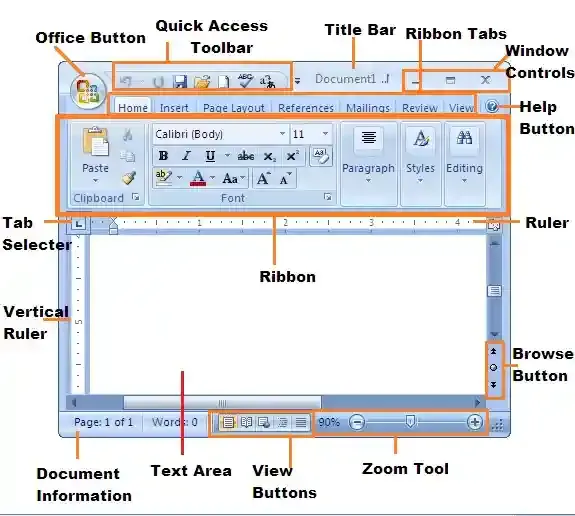
0 टिप्पणियाँ